剪映视频中如何为画面添加渐变色?趣百科小编小新整理了详细的操作步骤,带你轻松实现画面渐变效果。下面将详细介绍添加渐变色的方法,让你剪出更具视觉冲击力的视频。
第一步:首先打开你需要制作的视频。
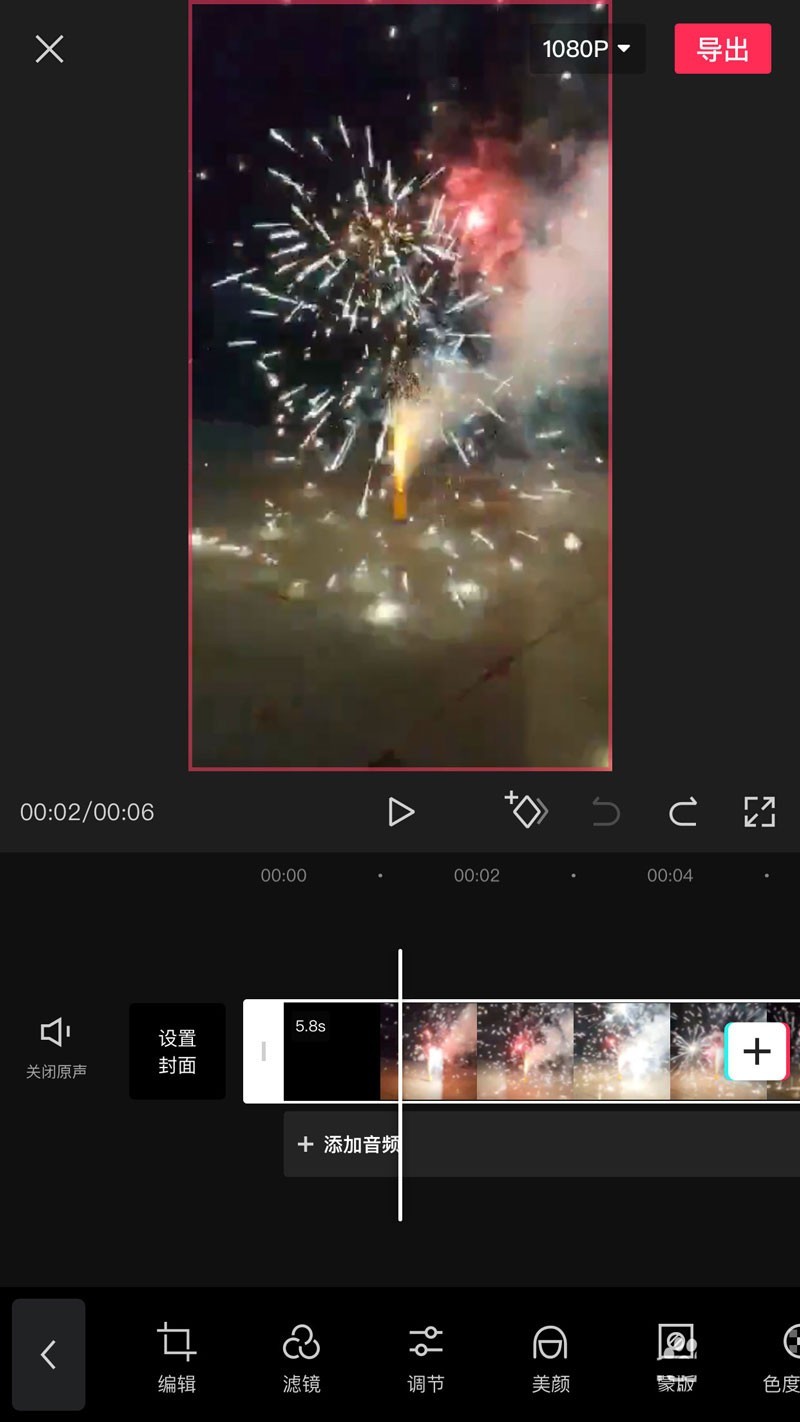
第二步:在最开始播放的地方打上关键帧,或者在对你想要变色的地方。

第三步:拖到要结束的地方,然后打上关键帧。
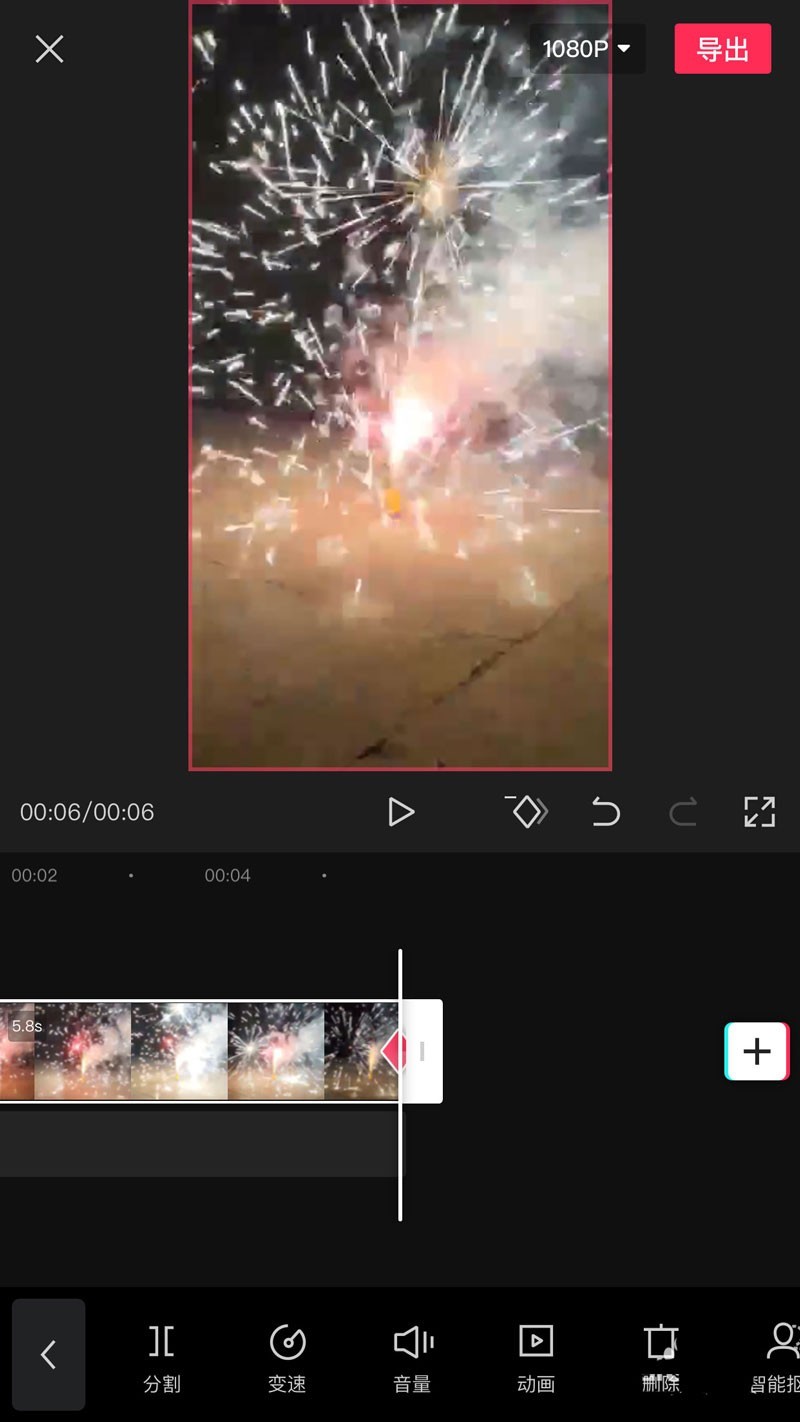
第四步:然后加上滤镜电影的这个滤镜

第五步:然后跳到视频的开头然后把滤镜关到0.
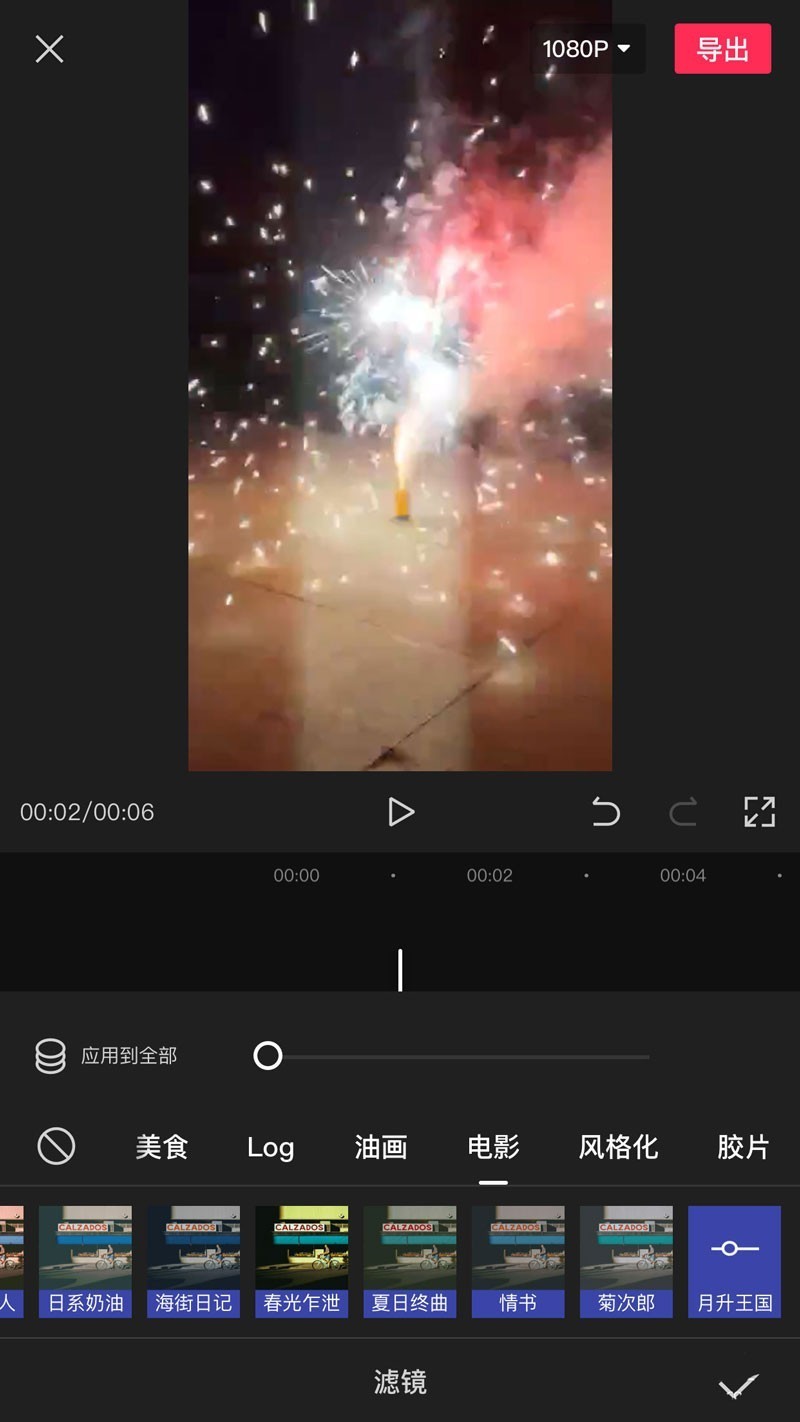
以上就是剪映视频画面怎么添加渐变色_剪映视频画面添加渐变色的方法的详细内容,更多请关注小编网其它相关文章!
剪映视频中如何为画面添加渐变色?趣百科小编小新整理了详细的操作步骤,带你轻松实现画面渐变效果。下面将详细介绍添加渐变色的方法,让你剪出更具视觉冲击力的视频。
第一步:首先打开你需要制作的视频。
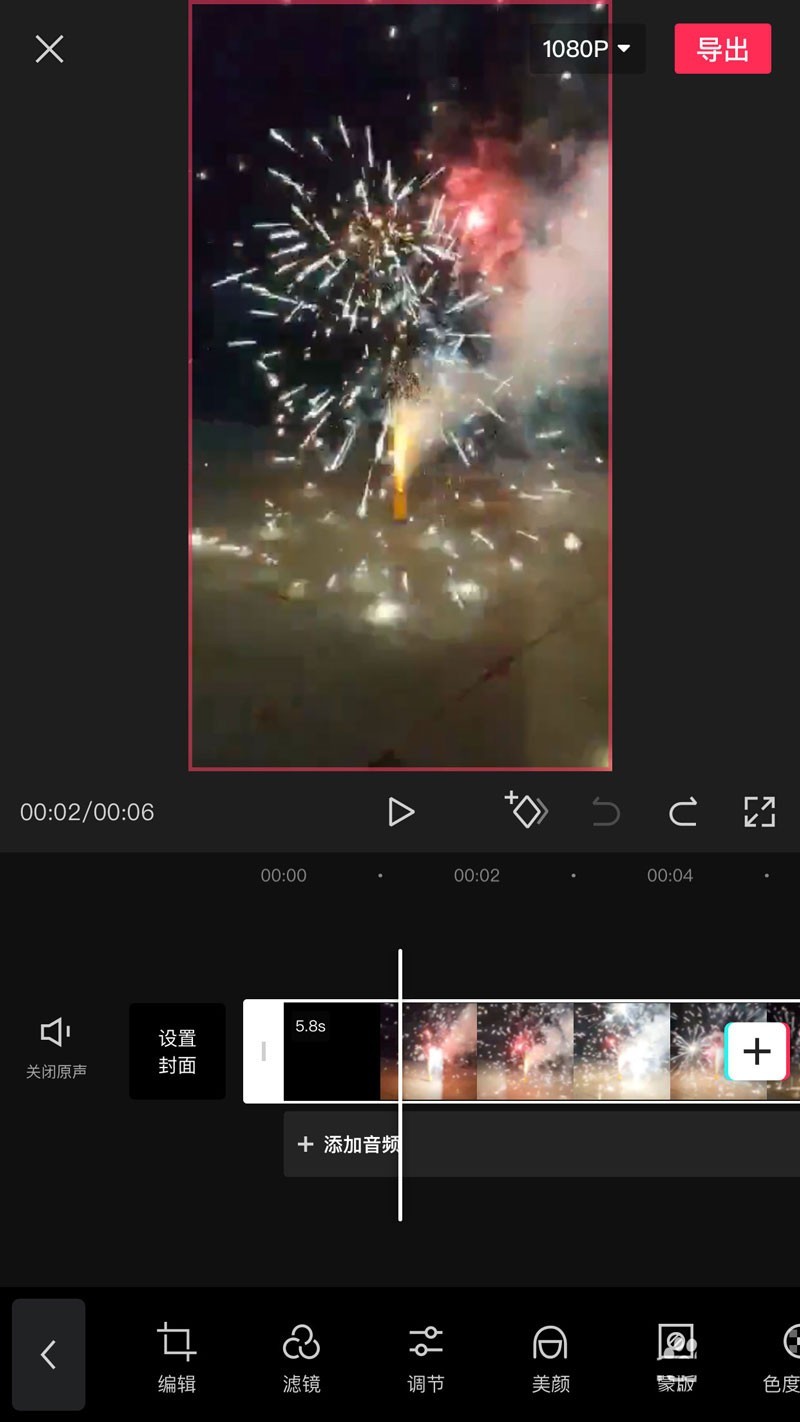
第二步:在最开始播放的地方打上关键帧,或者在对你想要变色的地方。

第三步:拖到要结束的地方,然后打上关键帧。
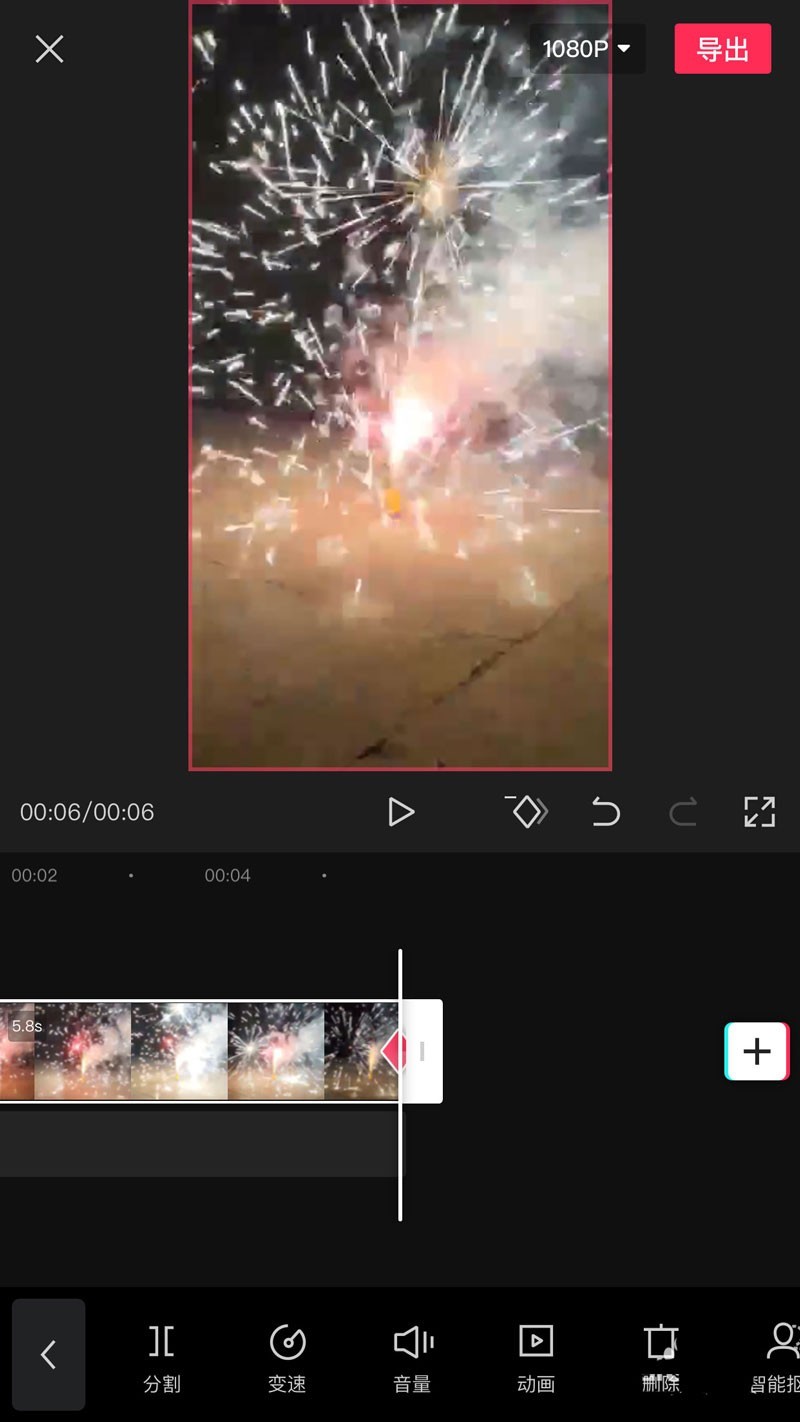
第四步:然后加上滤镜电影的这个滤镜

第五步:然后跳到视频的开头然后把滤镜关到0.
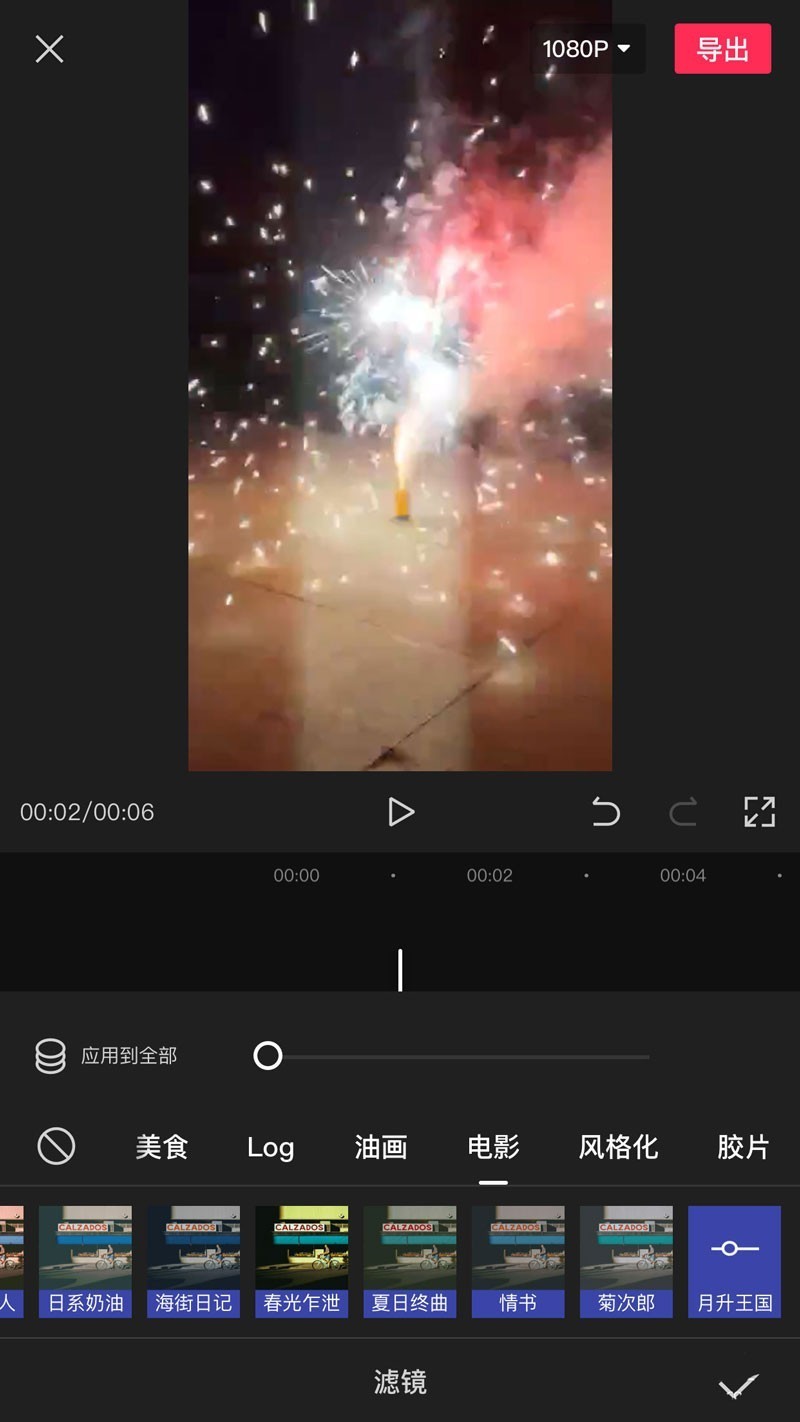
以上就是剪映视频画面怎么添加渐变色_剪映视频画面添加渐变色的方法的详细内容,更多请关注小编网其它相关文章!